Чтобы выполнить этот урок, у вас уже должен быть хороший опыт работы в Adobe Illustrator. Если при выполнении урока вы испытываете трудности, не можете понять какие-то моменты, то рекомендую начать изучение иллюстратора с курса Adobe Illustrator за 30 дней!
Ещё хочу напомнить, что на стоки нельзя загружать работы, которые полностью копируют изображения из уроков. Идея иллюстрации для продажи на микростоках должна быть ваша авторская. В противном случае инспектор может заподозрить в картинке, нарисованной по уроку, банальный плагиат, и заблокировать ваш аккаунт.
Итак, поехали :)

Здравствуйте друзья.
Чуть выше вы видите стильный абстрактный фон. Я покажу легкий и быстрый способ рисования подобных фонов. Для прохождения урока вам потребуется плагин Meshtormentor.
1. Создаем два круга и вырезаем один из другого с помощью PathFinder.
2. Создаем тень с помощью эффекта Drop Shadow (Effect > Stylize > Drop Shadow).
3. Меняем цвет нашего кольца на белый и разбираем эффект тени через Object > Expand Appearance. Получившийся результат разгруппировываем несколько раз (Object > Ungroup). В итоге у нас получилось два объекта - кольцо и растровая тень.
4. Дублируем тень (Edit > Copy, Edit > Paste in Front), и не снимая выделения создаем меш (Object > Create Gradient Mesh).
5. Теперь у нас поверх растровой тени лежит градиентная сетка, на которую можно скопировать нашу тень. Для этого выделите меш вместе с растровой тенью и нажмите кнопку с Мона Лизой в Meshtormentor, и плагин перенесёт все цвета тени в узлы градиентной сетки. После этого растровую тень можно удалить.
6. Иллюстратор не даёт делать кисти из меша, поэтому мы опять будем использовать Meshtormentor. Сгруппируйте всё и нажмите в Meshtormentor кнопку Make BMG. Плагин преобразует градиентную сетку в специальный объект, из которого безболезненно можно сделать кисть. Выглядит он не совсем так, как первоночальный меш, но это не страшно, потом можно будет вернуть всё назад.
7. Перетягиваем полученный объект в панель кистей и создаем Scatter Brush. Лучше не трогать пункт с вращением, потому что тени, повернутые в разные стороны, будут выглядеть странно. Наша задача установить случайные настройки (Random) для размера, расстояния между объектами и разброса.
8. В зависимости от задуманной композиции рисуем путь.
9. А теперь применим к нему нашу кисть. Вы можете кликать на иконку кисти, пока вам не понравится результат. Иллюстратор будет пересчитывать случайные параметры, а вам останется выбрать самый удачный вариант :)
10. Разберите кисть (Object > Expand Appearance) и нажмите в Meshtormentor кнопку Convert BMG into mesh, чтобы преобразовать меш обратно.
11. Если необходимо повторите шаг 8-10. Можно использовать различные настройки кистей для разных путей.
Надеюсь, вы узнали что-то новое, и урок будет полезен. Вот несколько картинок нарисованных мною с помощью этой техники.

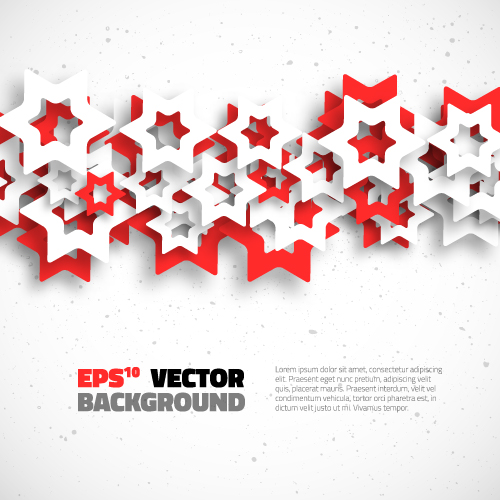

На этом сегодня всё. Напоминаю, что ваши уроки по Adobe Illustrator и гостевые статьи могут попасть на этот блог. Подробности все тут: Напиши свой урок – попади к нам на блог!
deomis специально для блога Записки микростокового иллюстратораЧитать дальше...
Подпишитесь на нашу рассылку, чтобы не пропустить ничего нового:
























Спасибо за очередной полезный урок!
ОтветитьУдалитьИнтересный способ, спасибо
ОтветитьУдалитьА как в конце убрать то, что осталось за артбордом?
ОтветитьУдалитьТут только маской закрыть
УдалитьСпасибо за замечательные уроки!
ОтветитьУдалитьЧто делать, если плагин не открывается в Ил-е? Пишет, что формат не известен.
ОтветитьУдалитьПроверить, подходит ли версия плагина к вашему Ai. Почитать инструкцию к плагину. Написать разработчику плагина. Погуглить в конце концов
УдалитьДобрый день! Помогите, пожалуйста, разобраться с двумя вопросами, возникшими в процессе использования материала из этого урока.
ОтветитьУдалить1. При сохранении в ЕПС10, потом, когда открываешь этот файл, по контуру мешев появляются тонюсенькие серые полосочки, которые при увеличении масштаба, то исчезают, то остаются на месте. Как с этим быть? При том, что експортируя этот файл в Джипег, я их в превью не вижу. Это глюк Иллюстратора? И на самом деле этих полосок там нет?
2. Как быть с загрузкой подобных работ для Айтока? Вы где-то упоминали на Вашем форуме, что они маски не берут.
С уважением, Ксюша.
1. Это глюк
Удалить2. Istock уже не тот, теперь он всё берёт
Спасибо! Буду, значит, отправлять на проверку))
УдалитьКсюша
Контуры можно убрать если выделить меш и поставить галку Clip в панели transparency.
УдалитьЯ убивалась целую неделю, 15 раз сделала урок. И мне помогло "clip". Спасибо, спаситель,спасибо !!! )))
УдалитьВерсия плагина не сразу подошла, установил путем простого копирования в папку (aip). Урок просто замечательный.
ОтветитьУдалитьСпасибо за урок, повторила - все получилось! Плагин скачала -замечательная вещь. Теперь буду смелее использовать тени в иллюстрациях)
ОтветитьУдалитьДоброго вечера! Разбосила звездочки по фону, не много,штук 20. Файл AI при размере 600х600 получился нереально тяжелый, даже не стала мучить комп и делать EPS...проверила,растра не осталось, красиво, но как то непрактично(
ОтветитьУдалитьВсё практично, если умеешь сжимать EPS. При маленьких линейных размерах артборда можно вполне уместиться в 15 МБ.
УдалитьПростите, а да каких цифр прилично для стока сокращать? 30х30? Если AI только около 20 МВ....Спасибо
ОтветитьУдалитьЗачем ориентироваться на Ai. Надо EPS сохранять и смотреть объём. Если больше 15, то уже колдовать. Я обычно меньше 50x50 не сжимал. Но встречал стоковые EPS в 10x10. Ещё можно вычищать все панели, сохранять без TIFF Preview. Если этого не достаточно, то уже ковырять иллюстрацию, упрощать по возможности, удалять лишнее под масками что не видно, удалять излишние точки и т. п.
УдалитьНу я имела в виду,что EPS ведь в разы потом тяжелей. Спасибо, Роман, вот так живи,учись, а потом еще учись у знающих))
ОтветитьУдалитьДа, обычно тяжелее, но на самом деле нет прямой зависимости, там всё намного сложнее.
УдалитьСпасибо за урок! Все получилось, но при создании JPG возникли проблемы- появились белые поля((( Лишне убрала Clipping Mask. Расскажите что не так?
ОтветитьУдалитьПопробуй ставить галочку Use Artboards при экспорте в JPEG
УдалитьЯ бы с радостью поставила, но при экспорте в JPG в окне , где можно поменять палитру CMYK или RGB , качество и разрешение нет Use Artboards. Мои иллюстратор на стадии изучения))) может я просто что-то делаю не так?
УдалитьЭто должно быть в первом окне, где ты выбираешь тип файла и пишешь ему имя. А ты уже во втором смотришь, где остальные параметры.
УдалитьСпасибо большое, попробую. Надеюсь что все получится))))
УдалитьВсе паника!((((( Нет у меня меня такого при создании нового документа(((( http://i056.radikal.ru/1510/85/f78153d53401.jpg
УдалитьСПАСИБО! Я паникер)))) Все получилось!!!
УдалитьСпасибо за урок!Получилось! Очень все понято расписано, но вот как потом придать цвет отдельным деталям не понятно. Пробую следующим образом: выбираю один элемент разгруппировываю его ( получается два объекта- один основной, а другой тенюшка-сетка.) Выделяю основной элемент и обычным способом меняю цвет, но цвет варьируется только в серых тонах. Что делать? Как быть?
УдалитьВыделить элемент, открыть панель Color, переключить там Grayscale в RGB
УдалитьЗдравствуйте! Подскажите пожалуйста, в итоге у меня тень визуально получается не красивая, в виде серых сетчатых отражений ((( Много раз переделывала, все одно и тоже, не знаю что делать?
ОтветитьУдалитьМожет сетку почаще делать...
УдалитьЗдравствуйте! Подскажите пожалуйста, в итоге у меня тень визуально получается не красивая, в виде серых сетчатых отражений ((( Много раз переделывала, все одно и тоже, не знаю что делать?
ОтветитьУдалитьКак минимум успокоиться, дышать ровнее, и попробовать сделать сетку более частой
УдалитьЗдравствуйте! Подскажите, пожалуйста, как вернуть исходную форму объекта после команды Expand? Или как отменить это действие? (Ctrl+Z не подходит). Заранее спасибо!
ОтветитьУдалитьФорму какого объекта? В уроке через Expand Appearance разбирается эффект Drop Shadow и кисть Scatter Brush. В обоих случаях назад можно вернуться только через Ctrl+Z. Либо заново переделывать
УдалитьДело в том, что я нарисовала снежинки и зачем-то и их разбила (этого не стоило делать, так как теперь очень тяжелый файл получился). Теперь хочу опять вернуть исходную форму снежинок (без кучи точек), но сколько не искала, как это сделать, ни где нет ответа, кроме того, как сразу вернуть командой Ctrl+Z, но я уже не могу ее использовать :( Так вот, как я понимаю, ничего не поделаешь, кроме того, как заново перерисовать..
ОтветитьУдалитьСкорее всего так и есть, заново перерисовывать
УдалитьСпасибо большое!
ОтветитьУдалитьМожно тогда еще вопрос на счет экспандирования..? В векторных картинках на Shutterstock необходимо экспандировать только объекты, нарисованные кистями, объекты с эффектами и текст? Просто фигуры не нужно?
Просто фигуры, к которым не применено никаких эффектов и прочего сложного оформления, экспандить не нужно
УдалитьДошла до создания кисти и Иллюстратор не дал создать никакую кисть. Илл СС, пробовала в двух разных версиях СС и никак. При перетаскивании объекта выходит окно с сообщением "The selected artwork contains an element that cannot be used in a scatter brush" и так при попытке создать любой тип кисти. Я перемудрила, да?
ОтветитьУдалитьНужно конвертировать mesh в BMG объект с помощью Meshtormentor, а потом уже делать из этого кисть
УдалитьТак вот DMG и не дал засунуть в кисть, но виноват был не объект, я разобралась, у меня там еще градиент был, я его тоже в этот объект запихнула. А совсем-совсем нельзя с градиентом в довесок?
УдалитьГрадиенты совсем-совсем не пролазят в кисти
УдалитьЗдравствуйте! У меня почему-то остаются растровые элементы при сохранении в епс8, хотя растровую тень удаляла. Freestock master их находит и удаляет градиентную сетку. Что я не так делаю,подскажите, пожалуйста.
ОтветитьУдалитьНужно сохранять EPS-10. А EPS-8 не поддерживает прозрачности и режимы наложения, вот они и растрируются
УдалитьСпасибо, помогло. Но когда открываю в EPS-10, видны пустые квадратные рамки вокруг объектов с градиентной сеткой. Пробовала вычистить, не получается. Можно ли от них избавиться? И нужно ли? При экспорте в jpg ничего не видно.
УдалитьЧтобы решить, нужно от них избавляться или нет, надо разобраться, что это такое. Может там ничего и нет, просто иллюстратор их так выделяет. Я могу предположить, что это какие-то маски. Проверь через панель Document Info, есть ли в иллюстрации Clipping Mask. Попробуй разобрать маску через правый клик, или через панель Transparency, если вдруг это Opacity Mask. Но вообще маски принимают, если инспектор считает их применение в иллюстрации корректным.
УдалитьЗдравствуйте! Очень понравился эффект тени. Но Шаттерсток не пропускает, причину указывает "Edges--Gradients/blends are sloppy or poorly rendered". Хотя очень даже аккуратно все смотрится. Теряюсь, что не так делаю, вроде в епс10 сохраняла, технических ошибок быть не должно.
ОтветитьУдалитьУ меня только одна догадка - при экспорте в JPEG градиентные сетки могли получиться рваными или с другими техническими дефектами. В видео показан пример и есть способ, как с ним бороться youtu.be
УдалитьНо чтобы узнать наверняка причину отказа, можно написать в поддержку с указанием номера батча, и попросить более подробных разъяснений.
Добрый день. Спасибо за интересный урок! Целый полигон для творчества открыл =) Подскажите, пожалуйста, почему могла произойти такая штуковина - отображаются края меша. Возникает после сохранения в eps10.
ОтветитьУдалитьhttps://drive.google.com/file/d/0Bwp7PPXjf4AYeXlzcktjcU9NcE0/view?usp=sharing
Не знаю, надо смотреть файл, чтобы понять, что там такое образовалось.
УдалитьРоман, а что написано в окне настроек Drop Shadow возле красной стрелочки к окошку Color (рис. п.2)? Не разберу никак. Разве цвет не черный нужно выбирать?
ОтветитьУдалить7F7F7F - это серый.
УдалитьНо если тебе хочется, то выбирай чёрный
Добрый день. Спасибо за урок. Подскажите, пожалуйста, почему тень с маской прозрачности после уменьшения как бы обрезается. Как от этого избавиться?
ОтветитьУдалитьЭмммм, странно, а как это "как бы обрезается" выглядит???
УдалитьЭто появляется только после записи в eps 10 и последующем открытии файла. Появляется маска прозрачности. Выделяем меш, уменьшаем, получается что как будто сама маска уменьшается, а тень нет и она выглядит как обрезанная, т.к. частично закрыта этой маской. Не знаю понятно ли я объяснила. А по факту, если выделить все обьекты и уменьшить например - тени преврашаются в "мусор"
ОтветитьУдалитьГалочка Clip стоит в настройках маски в панели transparency???
УдалитьДа
Удалитьстоит
УдалитьПопробуйте у автора урока спросить в ЖЖ deomis.livejournal.com/24350.html
УдалитьПробую - у меня в маске объект нормально уменьшается. Так что не знаю, что за беда случилась
Здравствуйте. Два дня пытаюсь сделать урок - и даже нашла в чем заковыка - сетка от тени состоит из черного и белого цветов, а должно быть где белое прозрачно( пробовала по разному - но не получается, результат - получается композиция, но из-за того что прозрачности нет - объекты закрывают друг друга( иллюстратор cs3. Подскажите - что нужно исправить, что б заработало) заранее спасибо
ОтветитьУдалитьНужно выбрать режим наложения Multiply
УдалитьПривет! Дохожу до пункта 4, команда Object > Create Gradient Mesh не активна! Плагин установлен и есть в меню. Что может быть не так?
ОтветитьУдалитьДолжен быть выделен объект для генерации меша
УдалитьЗдравствуйте! При переводе документа в формат eps 10 вокруг mesh появляются серые контуры. При создании jpeg из полученного eps эти контуры остаются на изображении. При этом в документе всего одна общая clipping mask (на весь документ, так как mesh не обрезается) и галочка Clip не стоит в настройках маски в панели transparency. Не могу понять с чем это связано и как решить эту проблему.
ОтветитьУдалитьНадо смотреть EPS, так уже не понять, в чём может быть затык
УдалитьОчень полезный урок! Спасибо
ОтветитьУдалитьОчень полезный урок, спасибо!!
ОтветитьУдалитьСпасибо за урок. помогите плиз 5м пуктом. не получается . нажимаю на картинку с М.Лизой, ничего не меняется... может неправильно выделяю объекты или ещё чтото не так(((
ОтветитьУдалитьСетка сверху, растр снизу, оба выделены. Так должно работать. Ещё можно проверить, сделан ли экспанд растрового эффекта Drop Shadow
УдалитьШикарный урок! Такая красота получается :)
ОтветитьУдалитьХочу влезть в тонкости))Подскажите, в последнем примере (картинка, фон с кружочками) градиент на кружочках, перед заброской в кисти , как и тень в меш конвертировался?
Я предполагаю, что в этом случае тоже надо делать Mesh и конвертировать в BMG, иначе не создать кисть, иллюстратор ругается. Ещё можно предложить обходной вариант: сделать стиль с такой градиентной заливкой, а сами круги оставить белыми без градиента. А когда кисть уже применена и разобрана, то выделить все белые круги и применить к ним стиль, чтобы добавить градиент.
УдалитьДобрый день.Пыталась повторить рисунок.Делая все в точности по уроку, столкнулась с проблемой. В п.4 не получается создать меш, действие Object > Create Gradient Mesh неактивно. Скажите пожалуйста,почему такое могло произойти?
ОтветитьУдалитьОбъект выделен, который нужно в Mesh конвертировать???
Удалитьразобралась,спасибо)была выделена фигура,а не тень)
Удалить